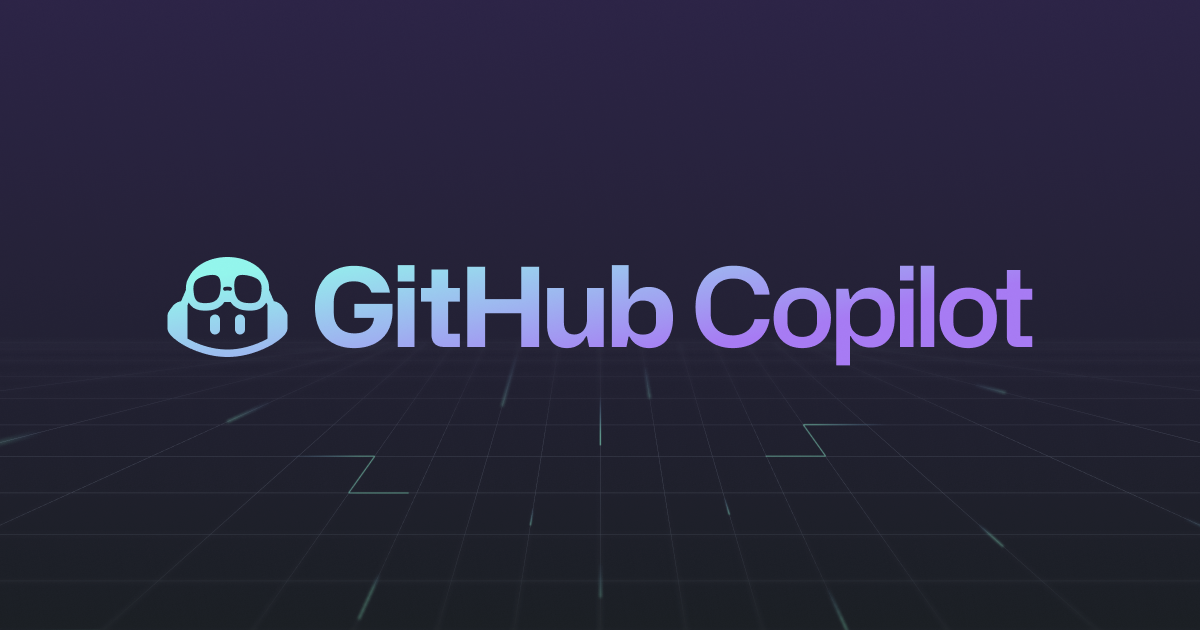
Copilot for Pull Requests(Technical Preview)のWaitlistに登録してみた
この記事は公開されてから1年以上経過しています。情報が古い可能性がありますので、ご注意ください。
こんにちは、CX事業本部 Delivery部の若槻です。
今回は、GitHubのCopilot for Pull Requests(Technical Preview)のWaitlist登録までをやってみました。
Copilot for Pull Requestsとは
現在GitHubは、GitHub Nextというソフトウェア開発の新しいアプローチを創り出すためのプロジェクトをいくつも立ち上げています。
Copilot for Pull Requests(略記:Copilot for PRs)はそのうちの1プロジェクトです。(他には、GitHub Copilotや、GitHub Copilot LabsもGitHub Nextに含まれています。)
Copilot for PRsは、Pull Requestを通じて開発者が迅速に機能や修正をプロダクトに追加できるように支援を行うための機能を提供します。
現在の機能提供状況
Copilot for PRsの現在の機能提供状況は下記のようになっています。
| 機能 | 提供ステータス |
|---|---|
| Template Expansion | Technical Preview: Available Now |
| Gentest | Technical Preview: Coming soon |
| Ghost Text | Technical Preview: Coming soon |
現在はいずれの機能もWaitlistへの登録が必要となっています。
また実際にはまだ試せていないのですが、それぞれ次のような機能とのことです。
Template Expansion
Template Expansionでは、開発者がPull Requestの説明欄に挿入するMarkerを参考に、OpenAIのGPT-4モデルを利用したCopilotがPull Requestの変更差分より提案した記述を説明欄に展開してくれる機能です。
Gentest
CopilotがPull Requestの変更差分より、テストの記述が不足している箇所について忠告し、テストコードを提案してくれる機能です。
Ghost Text
開発者がPull Requestの説明欄に記述をする際にサジェスト(Ghost Text)を表示してくれる機能です。
Waitlistに登録してみた
Waitlistへの登録を行ってみます。機能ページから登録ページへアクセスできます。
前述の通り現在利用できるのは「Template Expansion」のみです。当該機能の項目で[Enroll your repository]をクリック。

[Sign in]をクリック。

copilot4prsというアプリのアクセス許可をGitHubより求められるので、許可します。

すると元のページに戻るので再度[Sign in]をクリック。

規約条件を確認して[Sign up]をクリック。

Copilot for PRsのGitHub Appをインストールします。
[Install the Copilot for PRs GitHub App]をクリック。

[Install]をクリック。

インストール対象のRepositoryを選択します。まずは自身のアカウントの検証用Repositoryで試したいので選択します。

Repositoryを選択したら[Install]をクリック。

するとCopilot for PRsの対象となるRepository一覧に遷移します。先程選択したRepositoryが表示されていますが、ステータスは無効(Inactive)となっています。このRepositoryを選択します。

[Request access to Copilot for PRs]をクリック。

するとステータスがWaitlistとなりました。

あとはGitHubからの利用開始メールを待ちましょう。
以上









